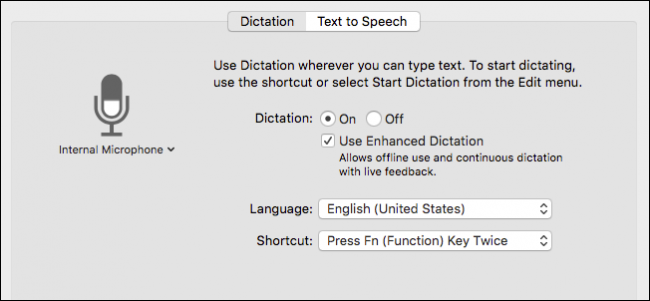Почему Safari может тормозить
Safari обычно хорошо оптимизирован для macOS, но со временем он может начать работать медленнее по разным причинам. Ниже — часто встречающиеся причины и одно предложение по проверке для каждой.
- Устаревшая версия Safari
- Проверка: откройте Системные настройки → Общие → Обновление ПО и убедитесь, что нет доступных обновлений.
- Большой объём кеша и истории
- Проверка: если история и данные сайтов занимают много места, очистите их через настройки Safari.
- Много открытых вкладок
- Проверка: если открыто десятки вкладок, закройте лишние или используйте Группы вкладок.
- Недостаточно свободной оперативной памяти
- Проверка: откройте Мониторинг системы и посмотрите использование памяти и CPU.
- Медленное интернет-соединение
- Проверка: сравните скорость в другом браузере или на другом устройстве в той же сети.
- Ненадёжные расширения или плагины
- Проверка: временно отключите расширения и посмотрите на изменение скорости.
- Возможное вредоносное ПО или остатки удалённых приложений
- Проверка: прогоните проверку надёжным антивирусом для macOS.
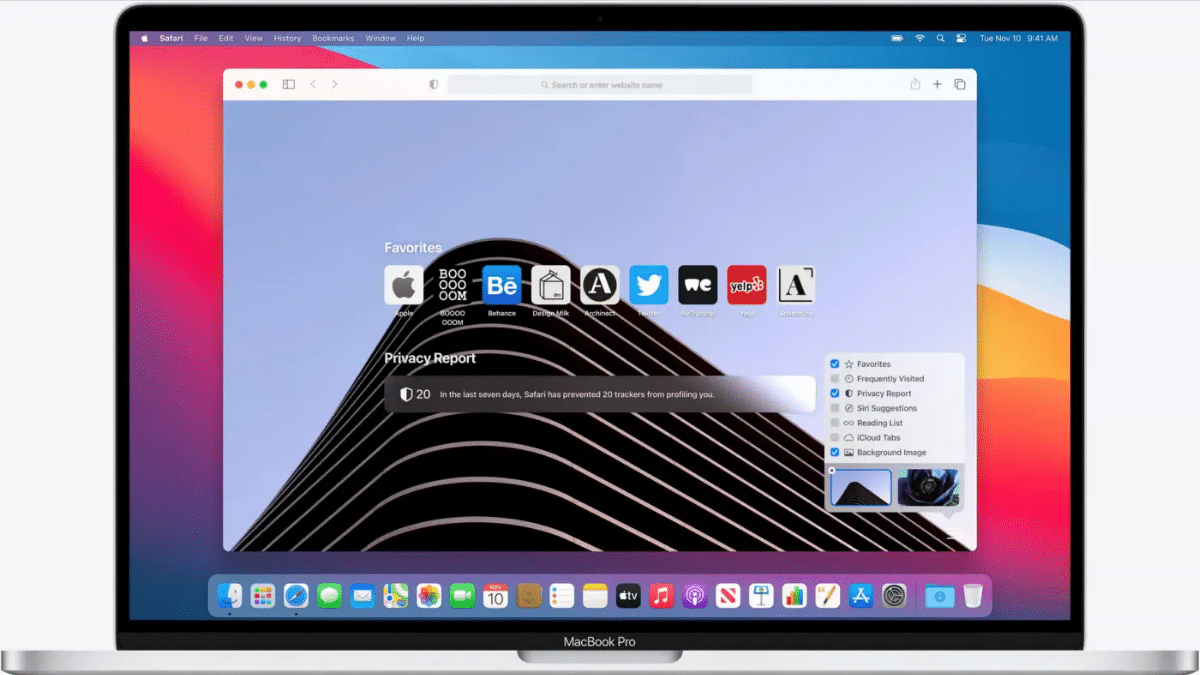
Что делать в первую очередь
Ниже последовательный план действий, который поможет быстро найти и устранить узкие места.
Обновите Safari и macOS
Apple часто выпускает исправления ошибок и улучшения производительности вместе с обновлениями macOS. Перейдите в Системные настройки → Общие → Обновление ПО и установите все доступные обновления.
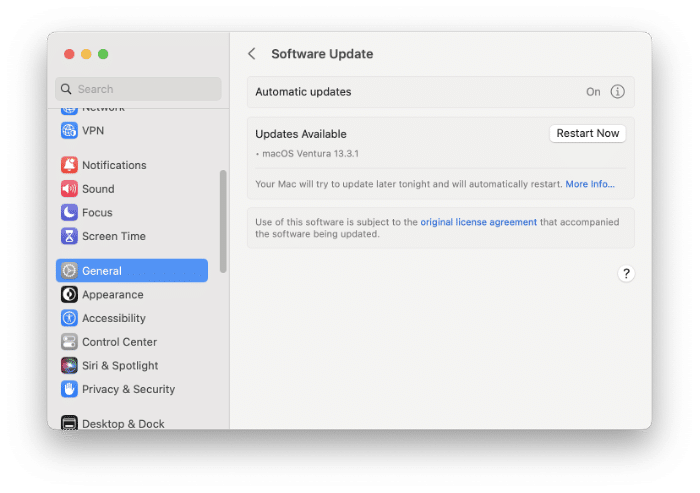
Важно: для старых моделей Mac обновление системы может быть недоступно. В таком случае используйте советы по оптимизации ниже.
Очистите кеш и историю просмотров
Кеш ускоряет загрузку, но его избыток может наоборот замедлять браузер. Очистка кеша и данных сайтов часто даёт заметный эффект.
Шаги:
- Откройте Safari.
- В строке меню выберите Safari → Настройки.
- Перейдите на вкладку Конфиденциальность.
- Нажмите Управление данными сайтов.
- Выберите Удалить все для полной очистки или удалите конкретные сайты.
Совет: перед очисткой можно экспортировать важные закладки, если боитесь потерять данные.

Управление расширениями и плагинами
Некоторые расширения потребляют много ресурсов или конфликтуют с сайтами.
Шаги:
- Откройте Safari.
- В меню Safari выберите Настройки.
- Перейдите на вкладку Расширения.
- Отключите или удалите расширения, которые вы не используете.
Важно: оставляйте только те расширения, которым вы доверяете.
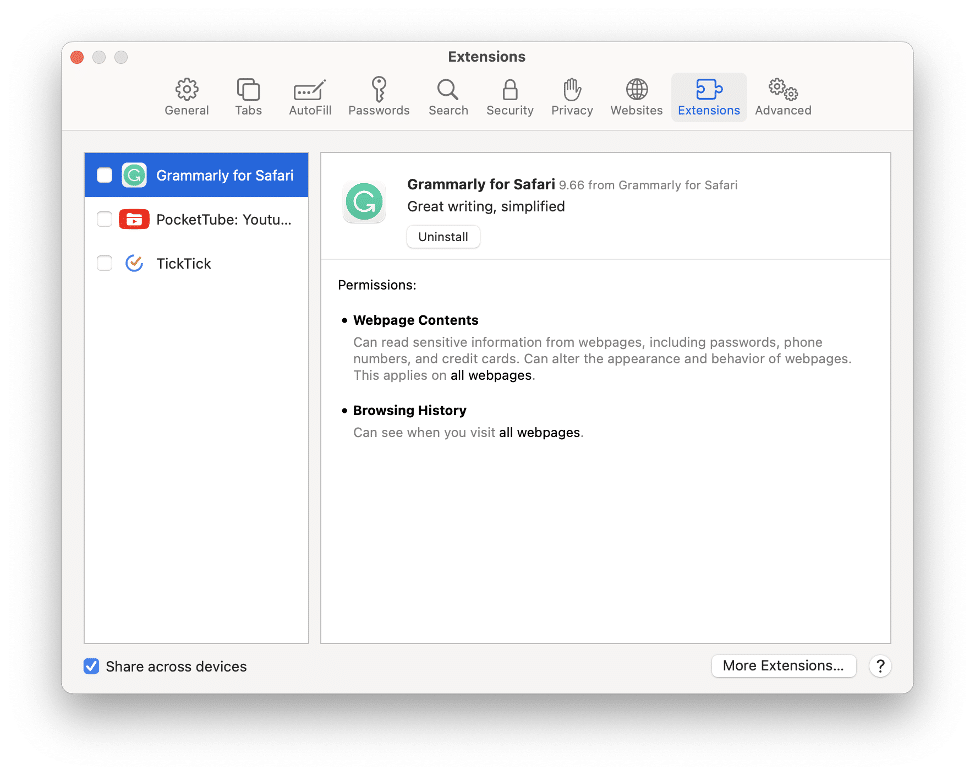
Сократите число открытых вкладок
Чем больше вкладок, тем больше оперативной памяти использует браузер. Закройте ненужные вкладки или сгруппируйте их:
- Используйте Группы вкладок для объединения нескольких вкладок по темам.
- Воспользуйтесь кратким просмотром вкладок и сочетанием клавиш Ctrl+Tab для перехода по вкладкам.
Освободите память на Mac
Оперативная память — это ограниченный ресурс. Если её мало, система начнёт выгружать данные на диск, что замедляет работу.
Что делать:
- Откройте Мониторинг системы и отсортируйте процессы по использованию памяти.
- Закройте тяжёлые приложения, которые вам сейчас не нужны.
- Перезапустите Mac, чтобы очистить временные файлы.
- При необходимости рассмотрите апгрейд памяти или использование Mac с большим объёмом RAM.
Примечание: сторонние приложения для очистки памяти могут помочь, но выбирайте проверенные утилиты.
Проверьте качество интернет-соединения
Иногда проблема не в Safari, а в провайдере или роутере. Быстрая проверка:
- Откройте другой браузер и запустите тот же сайт.
- Подключитесь к другой сети или к мобильной точке доступа.
- Перезагрузите роутер и проверьте кабельное соединение.
Если другие устройства также медленные, обращайтесь к провайдеру.
Проверьте систему на вредоносные программы
Хотя macOS менее подвержена вирусам, вредоносные программы и остатки удалённых приложений могут замедлять систему.
Рекомендации:
- Используйте известный антивирус для macOS.
- Просканируйте систему и удалите найденные угрозы.
- Проверьте папки LaunchAgents и LaunchDaemons на предмет неизвестных элементов.
Важно: не удаляйте системные файлы без уверенности в их назначении.
План действий и чеклист
- Обновить macOS и Safari.
- Очистить кеш и данные сайтов.
- Отключить или удалить неиспользуемые расширения.
- Закрыть лишние вкладки или использовать Группы вкладок.
- Проверить Мониторинг системы и закрыть ресурсоёмкие процессы.
- Перезагрузить Mac.
- Проверить качество сети и перезапустить роутер.
- Просканировать систему антивирусом.
Критерии приёмки
- Время открытия новой вкладки стало заметно меньше.
- Страницы загружаются стабильно и без зависаний в течение 5–10 минут активного использования.
- CPU и память не перегружены процессами Safari в Мониторинге системы.
Когда советы не помогут
- Если Mac слишком стар и не получает обновлений macOS, ограничения железа могут оставаться узким местом.
- Если проблема связана с сайтом, а не с браузером, оптимизировать Safari бессмысленно.
- При серьёзных повреждениях системных файлов может понадобиться переустановка macOS.
Альтернативные подходы
- Попробуйте другой браузер для сравнения. Иногда сайт лучше работает в Chromium или Firefox.
- Используйте лёгкие профили без расширений для тяжёлых задач.
- Настройте контент-блокировщики для снижения нагрузки при загрузке сайтов с большим количеством рекламы.
Мини-методология для диагностики
- Сузьте проблему до простого случая: закройте все вкладки и расширения.
- Откройте один сайт и замерьте время загрузки.
- Поочерёдно включайте расширения и вкладки, отслеживая влияние на производительность.
- Верните систему в обычное состояние, сохранив только полезные изменения.
Роль-based чеклист
- Для рядового пользователя: обновление, очистка кеша, закрытие вкладок.
- Для администратора: проверка системных логов, удаление подозрительных LaunchAgents, полная проверка системы антивирусом.
- Для разработчика: тестирование сайта в инструментах разработчика Safari, профилирование производительности и анализ блокировок рендеринга.
Факты и ориентиры
- Частая уборка кеша и данных сайтов помогает при накоплении остаточных данных.
- Отключение ненужных расширений даёт ощутимый выигрыш в большинстве случаев.
- Рестарт Mac как правило решает временные проблемы с памятью.
Безопасность и приватность
- Не используйте неизвестные инструменты для очистки системы.
- Регулярно обновляйте браузер и систему для получения последних патчей безопасности.
- Проверяйте права устанавливаемых расширений и их доступ к данным сайтов.
Пример потока принятия решения
flowchart TD
A[Safari медленный] --> B{Проверить сеть}
B -->|Медленно на всех устройствах| C[Решение: проблема сети]
B -->|Только на этом Mac| D[Проверить обновления и память]
D --> E{Обновления доступны}
E -->|Да| F[Обновить macOS и Safari]
E -->|Нет| G[Очистить кеш и отключить расширения]
G --> H{Проблема решена}
H -->|Да| I[Наслаждаться быстрой работой]
H -->|Нет| J[Проверить антивирус и системные агенты]
J --> K[Возможна переустановка macOS]Часто задаваемые вопросы
Как часто нужно чистить кеш?
Оптимально — раз в пару месяцев или когда замечаете снижение скорости. При активном использовании рекомендуется чаще.
Можно ли удалить все расширения сразу?
Да, можно. Рекомендуется удалить или отключить их по одному, чтобы понять, какое именно влияет на производительность.
Очистка кеша удалит мои пароли и закладки?
Нет. Очистка данных сайтов обычно не удаляет сохранённые пароли и закладки, но стоит убедиться в настройках перед удалением.
Заключение
Следуя плану действий из этого руководства, вы сможете поэтапно найти и устранить основные причины замедления Safari на Mac. Начните с обновлений и очистки кеша, затем переходите к проверке расширений, памяти и сети. Если все эти шаги не помогают, возможно, проблема в аппаратном обеспечении или глубинных системных проблемах, требующих более детальной диагностики или переустановки macOS.
Важно: выполняйте изменения по одному и фиксируйте результаты, чтобы точно знать, какой шаг решил проблему.
Спасибо за чтение. Удачного и быстрого серфинга!
Похожие материалы
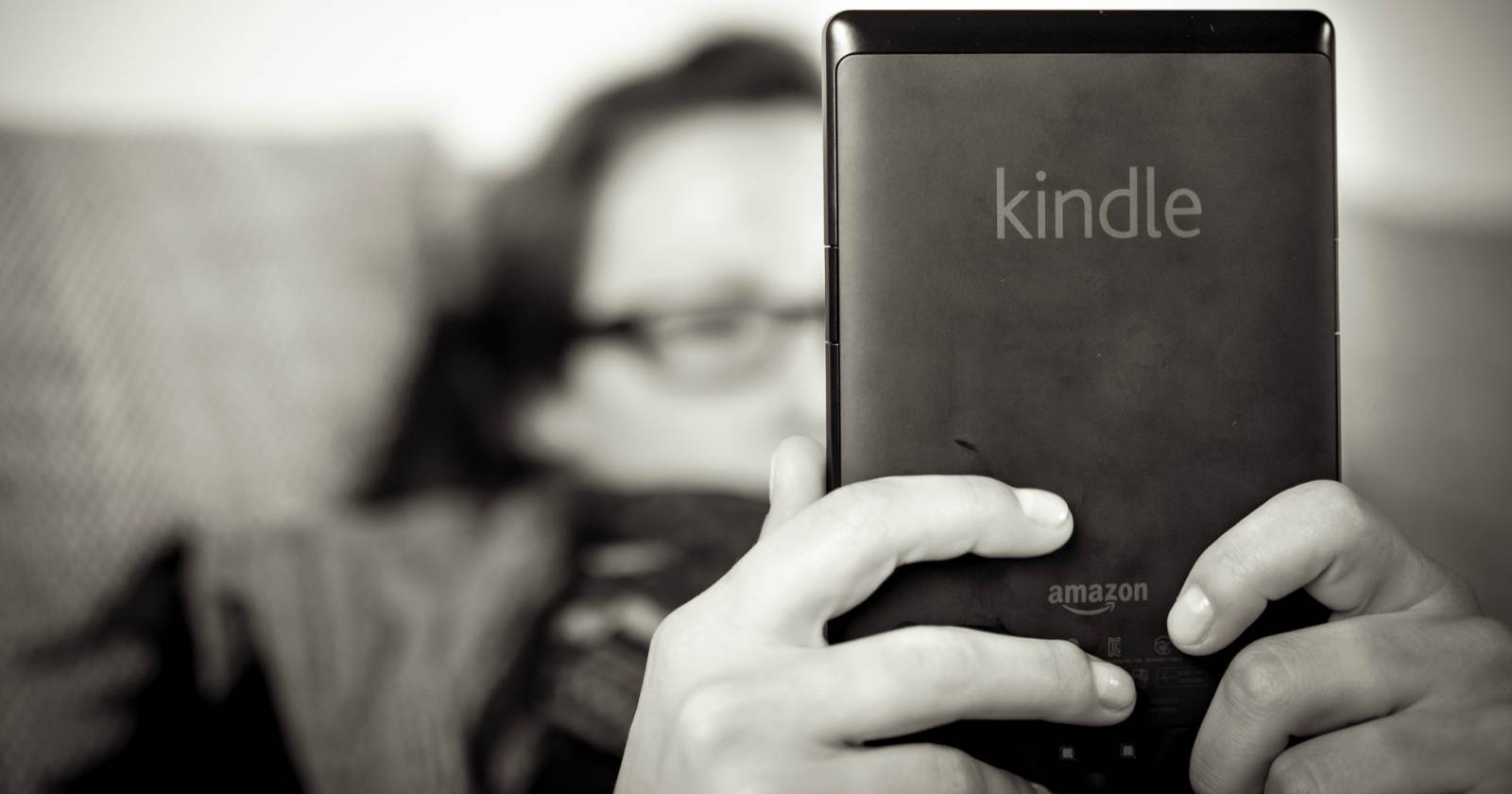
Удалить книги с Kindle и из облака Amazon
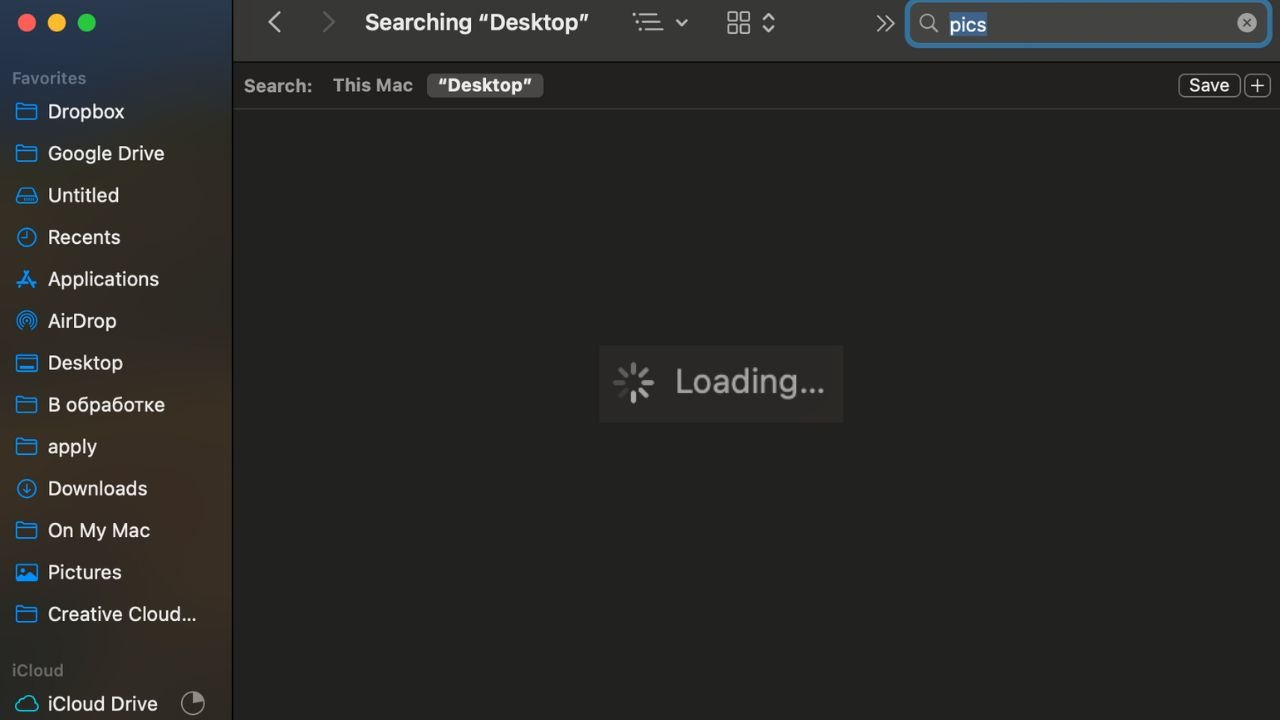
Finder не ищет на Mac — как исправить

Оптимизация FPS в ARK: Survival Evolved

Установить JXR фон в Windows 11 (HDR)

Path of Exile: не распознаёт видеокарту — исправить быстро